스타벅스 e카드 등록│e카드 스타벅스 등록은 어떻게 하나요?
사실상 국내 어플 충전이나 모바일 선물로는 선구자였죠. 스타벅스. 엄청난 오프라인 인기가 온라인에서도 이어져 생일 선물로 가장 많이 주고받는 선물이 되었습니다. 그중에서도 e카드를 선물하거나 받게 되면 그것을 스타벅스에서는 현금처럼 사용할 수 있죠. 그리고 어플로 등록하게 되면 그 금액을 다 쓰지 않고 남길 수가 있습니다. 어플로 등록하지 않고 쓰게 되면? 그 금액 이상을 결제해야 하기 때문에 사실상 쓰기가 어렵죠.
이번 글을 보고 스타벅스 e카드를 선물로 받으신 분은 스타벅스 어플 카드에 등록해서 편리하게 쓰시기 바랍니다. 스타벅스 e카드 등록은 어떻게 하는지? 살펴봅니다.
목차
1. 생일선물로 받은 스타벅스 상품권. 스타벅스 어플에 어떻게 등록하나요?
생일선물로 가장 많이 한다는 스타벅스 상품권. e카드 형식으로 되어있기 때문에 어플로 등록을 해야 합니다. 그냥 쓰게 되면 한 번에 그 금액 이상 결제해야 하기 때문에 그 제약으로 인하여 쓰기가 힘들죠. 밑의 절차대로 따라 해서 스타벅스 어플에 등록하면 스타벅스에서 언제든지 결제할 수 있는 현금과 같은 결제 수단이 됩니다. 그럼 알아보겠습니다.
간단히 요약하면
스타벅스 교환권을 이미지로 저장
(상품권 하단에 교환권 저장하기를 클릭하면 이미지로 저장됩니다)
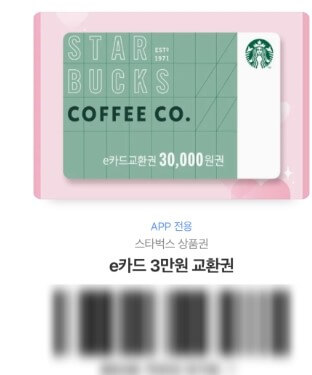
그럼 갤러리 혹은 사진 앱에 저장이 됩니다.
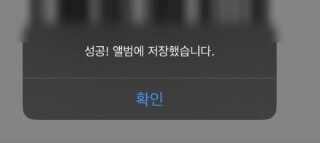
그리고 스타벅스 앱으로 들어갑니다.
*스타벅스 앱이 없다면?
-안드로이드(갤럭시) 설치 링크는 여기 있습니다. 클릭하면 이동합니다.
-아이폰 설치 링크는 여기 있습니다. 클릭하면 이동합니다.
그리고 회원가입까지 완료해야겠죠?
스타벅스 어플 회원가입 방법은 밑의 링크를 참고하세요.
자 그럼 로그인까지 한 상태인거죠?
하단 왼쪽에서 두 번째에 '페이'메뉴를 클릭해서 들어가 줍니다.
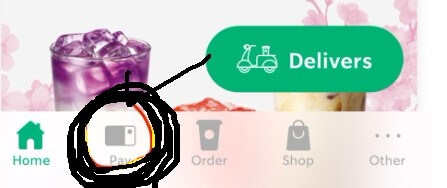
페이로 들어가면 내 스타벅스 e카드가 나오는데요. 오른쪽 상단에 메뉴로 들어갑니다. 메뉴는 세줄까지 햄버거 모양이죠.
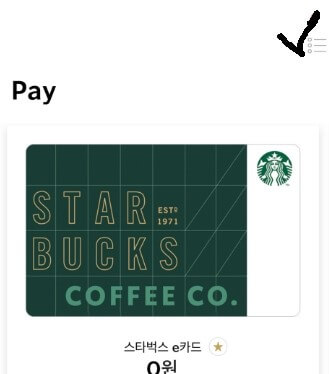
들어가면 다시 오른쪽 상단에 (+) 아이콘이 나옵니다. 바로 여기서 충전을 하는 것입니다.

카드 추가를 누르면 화면이 바뀌고 둘 중 하나를 골라야 합니다.
스타벅스 카드 / 카드 교환권입니다.
여기서 카드 교환권을 선택합니다.

자 그러면 아까 이미지를 등록하면 되겠죠?
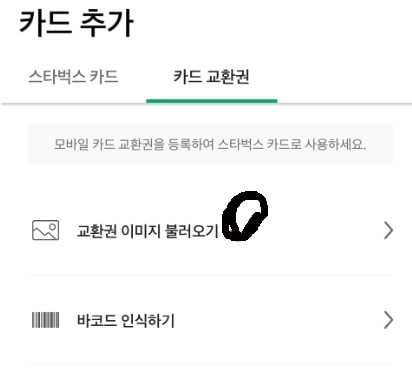
교환권 이미지 불러오기를 선택합니다. 그러면 갤러리에 저장한 교환권이 보일 겁니다. 그것을 선택해서 등록!
이렇게 스타벅스 어플 e카드에 선물 받은 e카드가 등록되었습니다.
*스타벅스 e카드 삭제에 대한 내용은 밑의 링크를 확인하세요.
| 스타벅스 e카드 삭제도 가능한가요? 등록한 e카드 삭제 방법 |
바로가기 |
'정리해드림' 카테고리의 다른 글
| 발신번호표시제한 하는법│아이폰│안드로이드 (0) | 2023.06.27 |
|---|---|
| 벼룩시장 신문 그대로보기|벼룩시장 부동산|서울|경기|인천|경남|부산|경북|대구|충청|대전|강원|전라|기타|구인구직 (0) | 2023.05.10 |
| 천원의 아침밥│천원 아침밥│대학교 목록│2023년 (0) | 2023.05.09 |
| 2023 공무원 봉급표│2023년도 공무원 봉급표와 수당 살펴보기 (0) | 2023.03.29 |
| 국가지점번호│모바일│주소정보누리집│사용 방법│국가지점번호판 (0) | 2023.03.27 |
| 2023년 부가가치세 납부│신고방법│4월 부가가치세 납부, 신고 (0) | 2023.03.24 |
| 대구 새마을금고 부도│보상│예금자 보호는? (0) | 2023.03.23 |
| 신한카드│산리오│체크카드와 신용카드 (0) | 2023.03.22 |


댓글